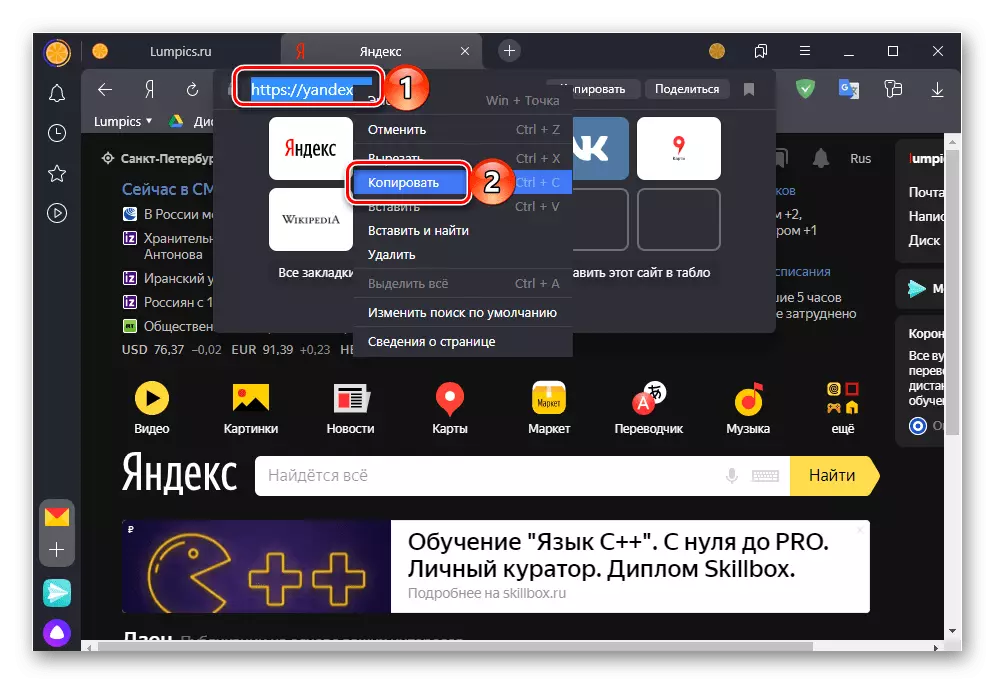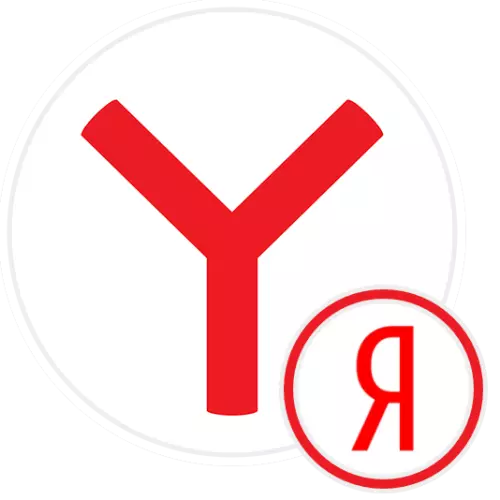
Mulighed 1: PC-program
Yandex installeres oprindeligt som en startside i Yandex.Browser, men hvis de sidstnævnte indstillinger er blevet ændret, eller hvis du vil sikre dig deres korrekthed, skal du bruge en af følgende instruktioner.Metode 1: Browserindstillinger
Den nemmeste måde at løse opgaven fra artiklens overskrift ved at ændre programparametrene.
- Ring til menuen Webbrowser og klik på "Indstillinger".
- På sidebjælken skal du gå til afsnittet "Interface" og rulle gennem listen over de parametre, der er præsenteret i den til "Tab" -blokken.
- Sørg for tilstedeværelsen af et mærke på "Open Yandex.ru (UA / KZ" -elementet, hvis der ikke er nogen faner. Du kan kun installere det, hvis den foregående parameter er markeret - "Når du starter en browser for at åbne de tidligere åbne faner."
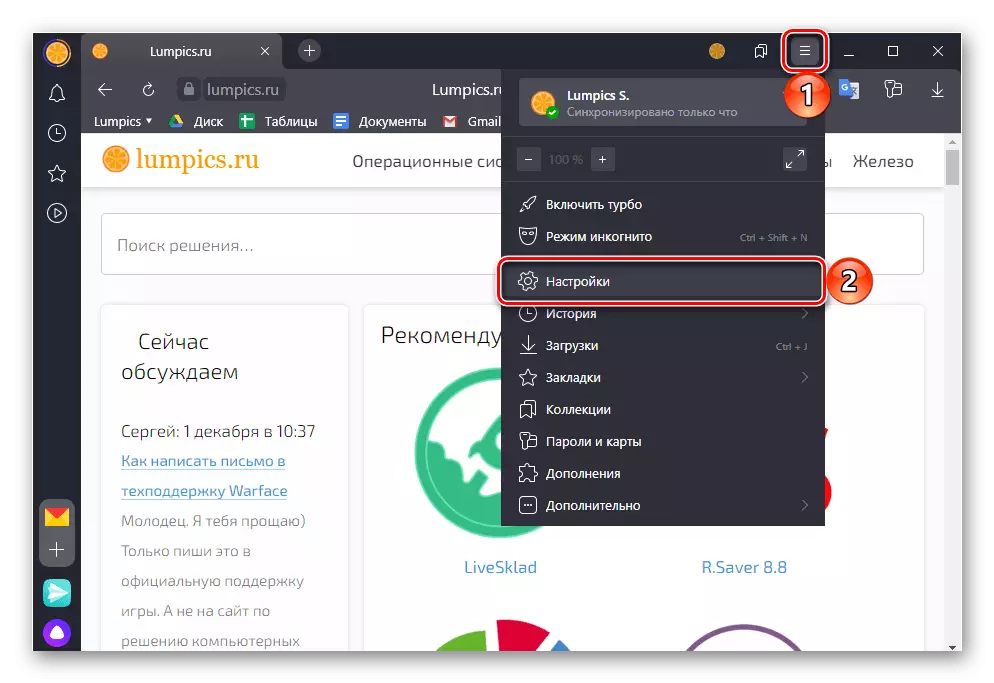
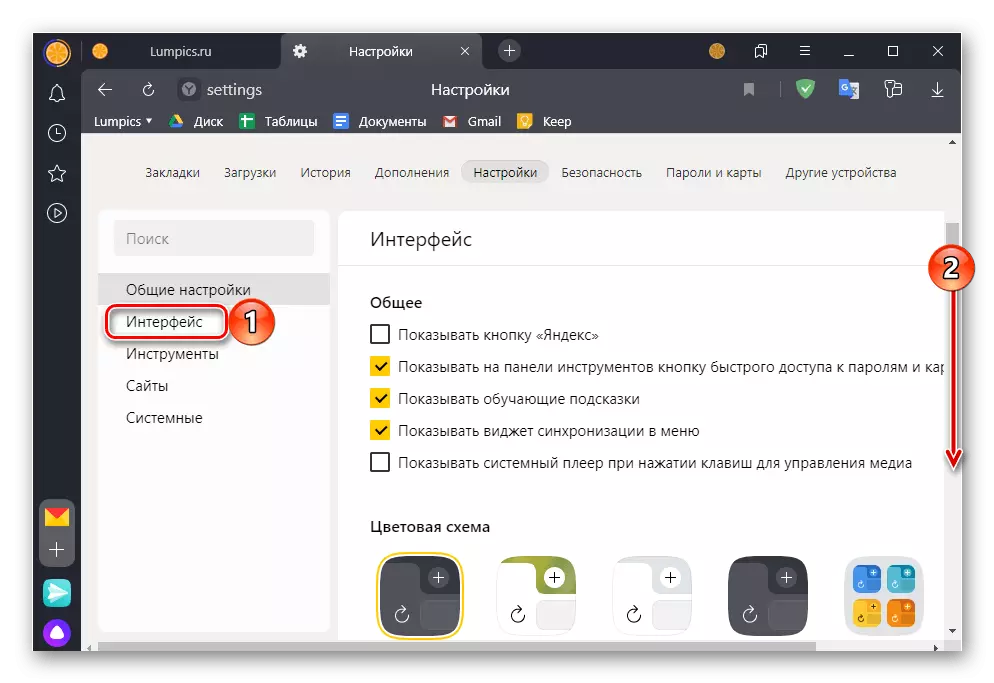
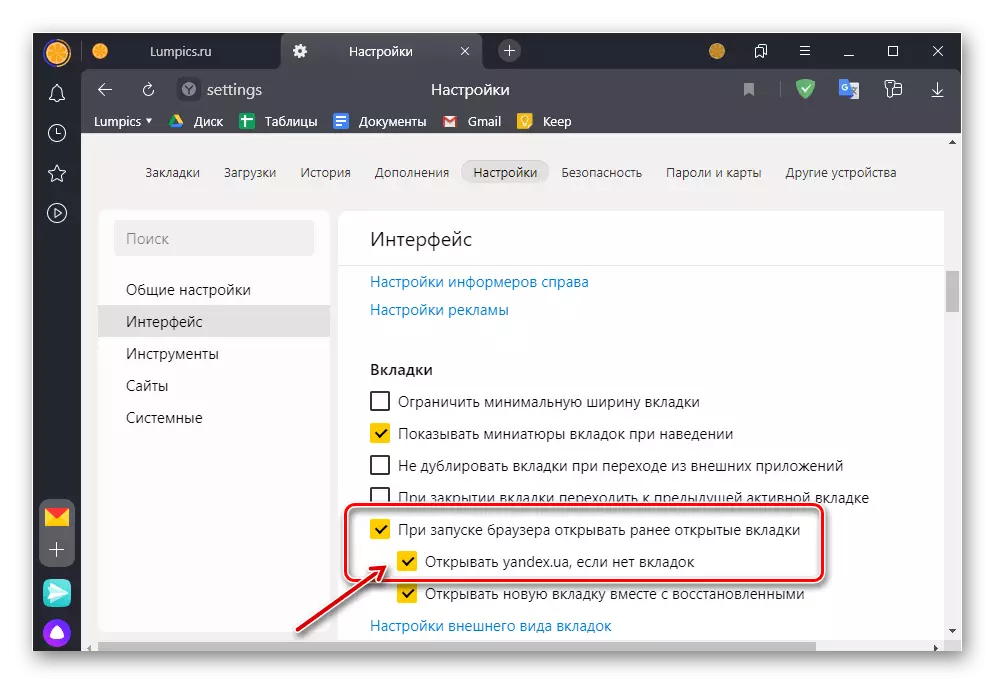
Når du har fulgt ovenstående anbefalinger, installeres Yandex som en hjemmebrowser side. Om nødvendigt kan du også konfigurere sit udseende ved hjælp af den næste instruktion.
Læs mere: Sådan konfigureres hovedsiden af Yandex
Hvis du vil have hurtig adgang til startsiden i Yandex.Browser, ikke kun, når den starter og fra brættet eller bogmærkerne, anbefaler vi at tilføje en yderligere kontrol til navigationsruden. For at gøre dette, i afsnittet "Generelt" indstillinger, skal du markere boksen modsat "Vis" knappen "Yandex".
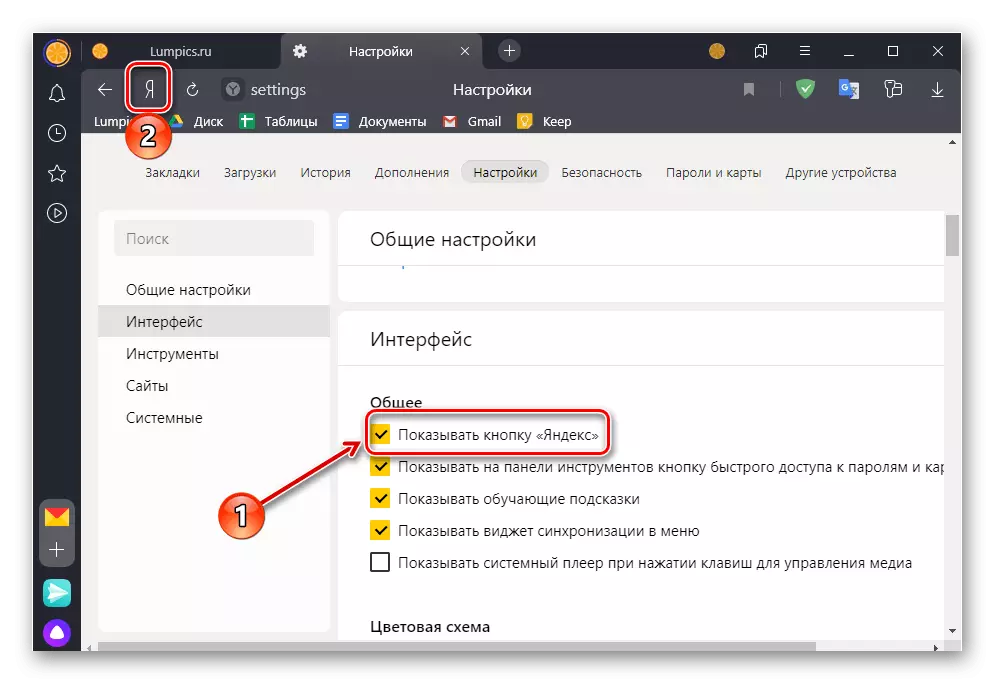
Hvis du trykker på det, åbnes den tilsvarende side.
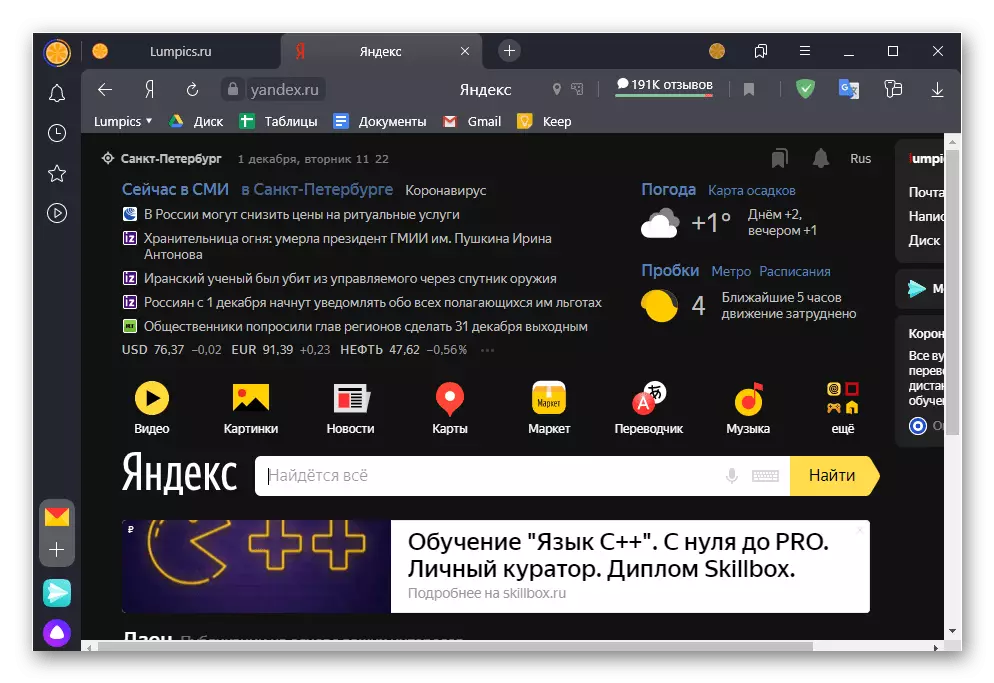
Se også: Sådan deaktiveres hovedsiden i Yandex.Browser
Metode 2: Etiketegenskaber
En alternativ metode til installation af Yandex som en startside består i at redigere egenskaberne af programgenvejen. Fordelen ved denne tilgang over den forrige er, at det krævede websted åbnes hver gang webbrowseren er lanceret.
- Åbn startsiden og kopier den adresse.
- Gå til skrivebordet, højreklik på Yandex-label. Browser og vælg "Egenskaber".
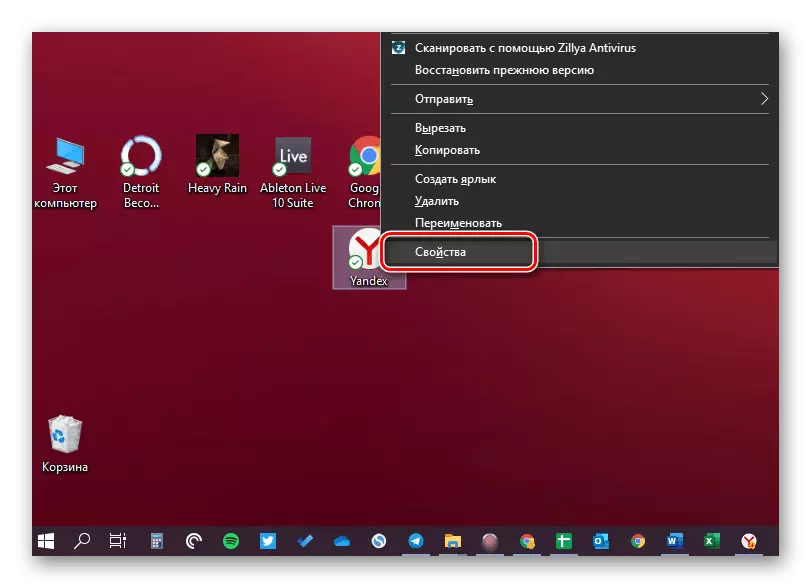
Bemærk: Hvis programgenvejen mangler på skrivebordet, vil det være nødvendigt at oprette det selv, gå til "Explorer" på adressen nedenfor, hvor Brugernavn. - Dette er navnet på din profil i Windows:
C: \ Users \ User_Name \ AppData \ Roaming \ Microsoft \ Windows \ Start menu \ Programmer
Mulighed 2: Mobil applikation
Gør Yandex hjemmeside Du kan både i den mobile version af browseren designet til Android og iOS / iPados database. Sandt nok er det værd at bemærke, at indstillingerne i dette tilfælde er meget begrænsede.iPhone / iPad.
Startsiden i den formular, hvor den er repræsenteret på pc'en, i Yandex-versionen. Baouser for Apple-enheder mangler. Det eneste, der kan gøres, er at etablere som en sådan Yandex-resultattavle, hvilket giver mulighed for hurtigt at overgå til virksomhedens tjenester.
- Tryk på tre punkter til højre for adressestrengen for at ringe til applikationsmenuen.
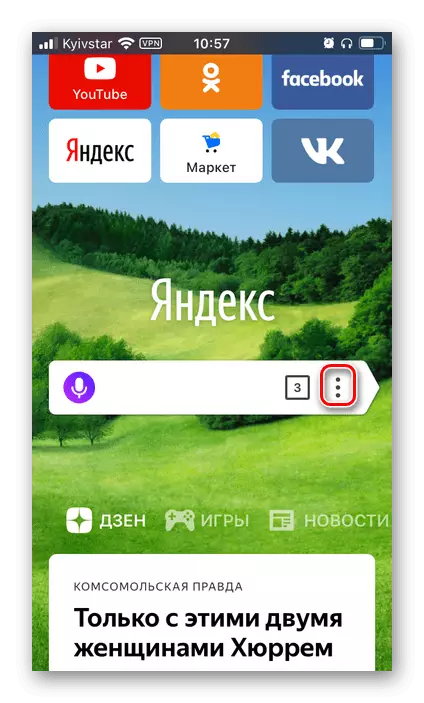
Og overskredet det "indstillinger".
- Oversæt "Adgang til websteder" til den aktive position, hvis den tidligere var deaktiveret.
- Rul gennem listen over tilgængelige muligheder, der er lidt lavere, og i "Avanceret" -blokken skal du aktivere "Start fra en ny fane". Efter at have udført denne handling, hver gang Yandex.Bruezer-lanceringen vil blive opfyldt af standardsiden, som faktisk løser vores opgave.
- Selv nedenfor i indstillingerne, i "Chat Notifications" -blokken, hvis det ønskes, aktiveres tumblers overfor meddelelsernes afsnit på hovedsiden og "Anbefalinger".
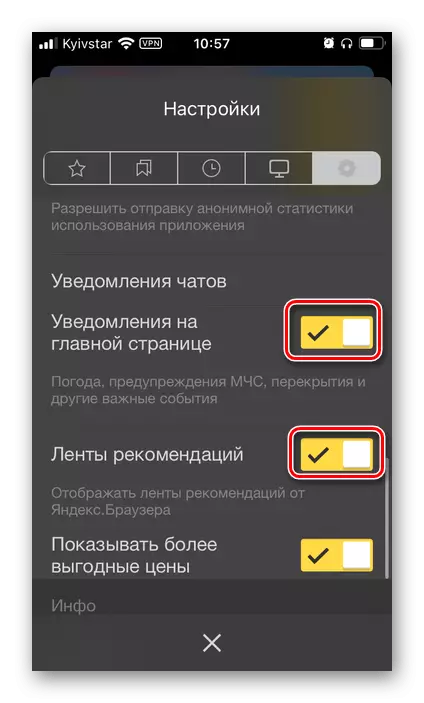
Bemærk: Under hver af de parametre, der er udpeget af os, er der en detaljeret beskrivelse af dens destination - læs det for at få det overordnede billede af funktionen.
- Luk indstillingerne og genstart den mobile webbrowser - den åbnes på startsiden (analog af resultattavlen), som du kan gå til både de populære Yandex Services (Mail, News, Zen, Games osv.), Og direkte på den vigtigste.
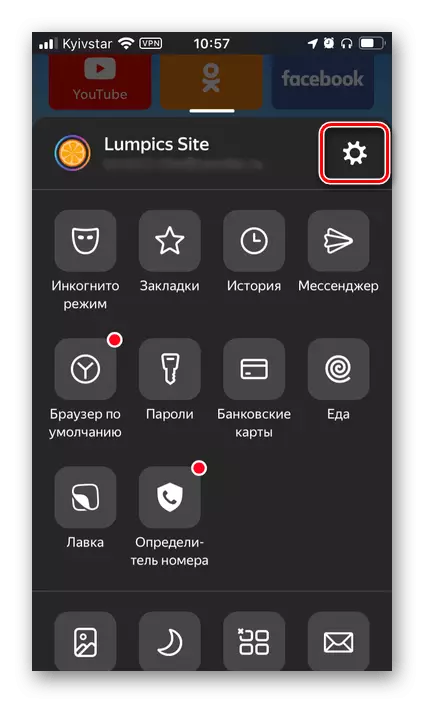
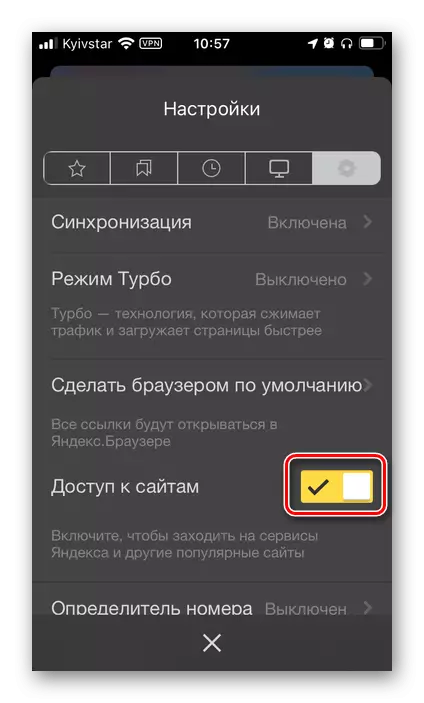
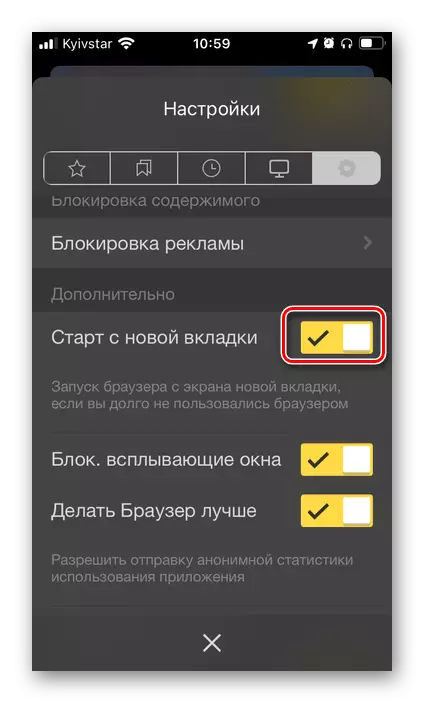

Se også:
Sådan ser du historien i Yandex.Browser på iPhone
Sådan åbner du incognito-tilstand i Yandex.Browser på iPhone
Android.
På mobilenheder med Android er det også muligt at installere en analog af YANDEX startsiden i browseren, det ligner det samme som på iPhone. Handlingsalgoritmen, der vil blive påkrævet, er stort set ligner ovenstående, det er muligt at gøre dig bekendt med det i detaljer i nedenstående artikel.
Læs mere: Sådan laver du Yandex hjemmeside på Android
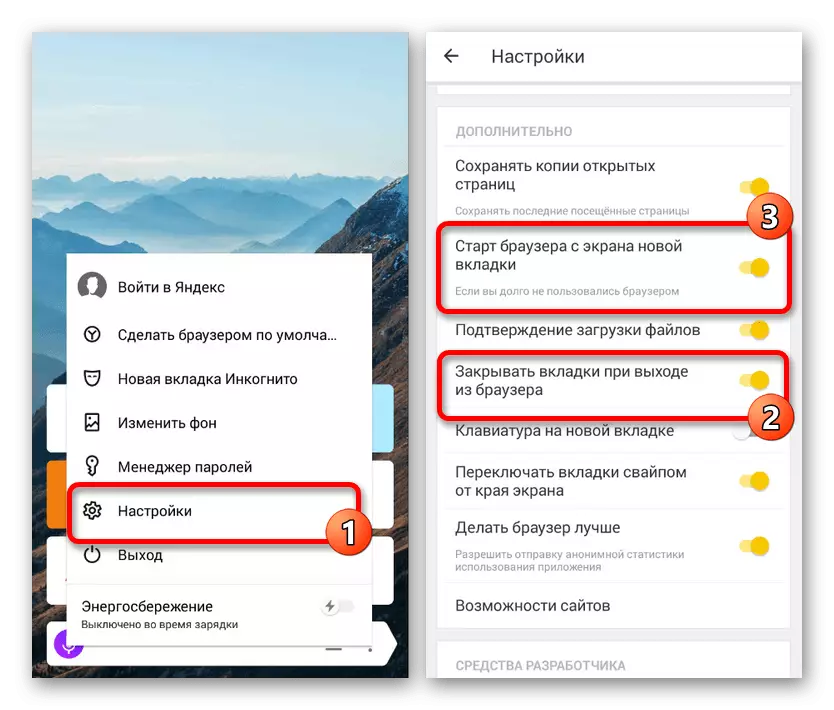
- Tryk på tre punkter til højre for adressestrengen for at ringe til applikationsmenuen.